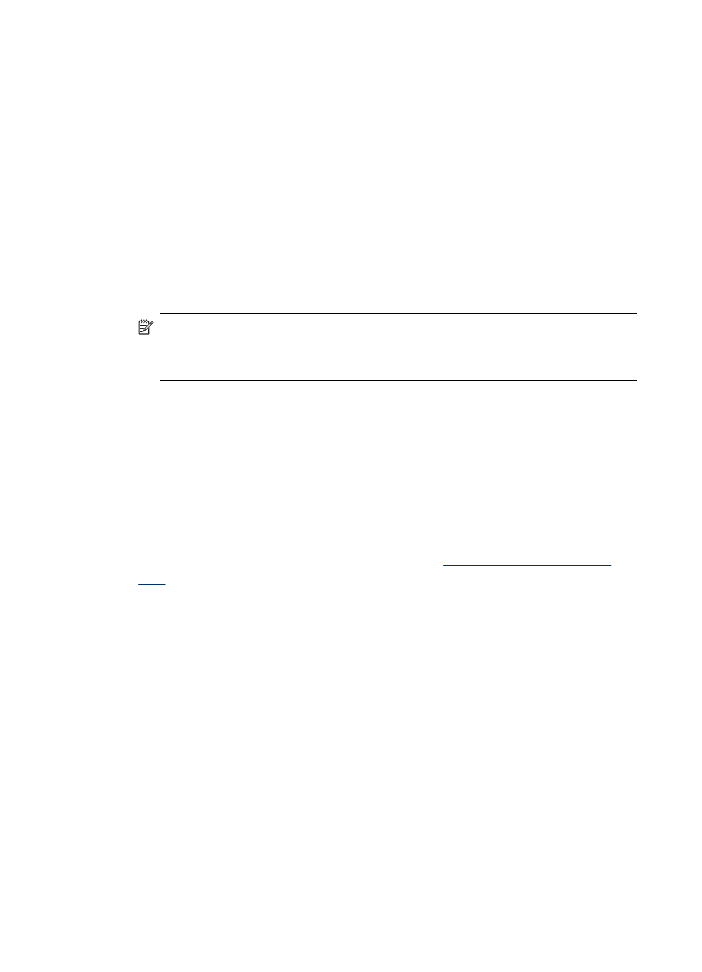
카트리지 접점 청소
잉크
카트리지를 청소하거나 정렬한 후에도 카트리지를 점검하라는 메시지가
계속
디스플레이에 표시되는 경우에만 잉크 카트리지 접점을 청소해 보십시오.
잉크
카트리지 접점을 청소하기 전에 잉크 카트리지를 제거하고 잉크 카트리
지
접점을 덮고 있는 것이 없는지 확인한 다음 잉크 카트리지를 다시 설치합니
다
. 잉크 카트리지를 확인하라는 내용의 메시지가 계속해서 나타나면 잉크 카
트리지
접점을 청소해 보십시오.
제
8 장
126
유지보수
및 문제 해결
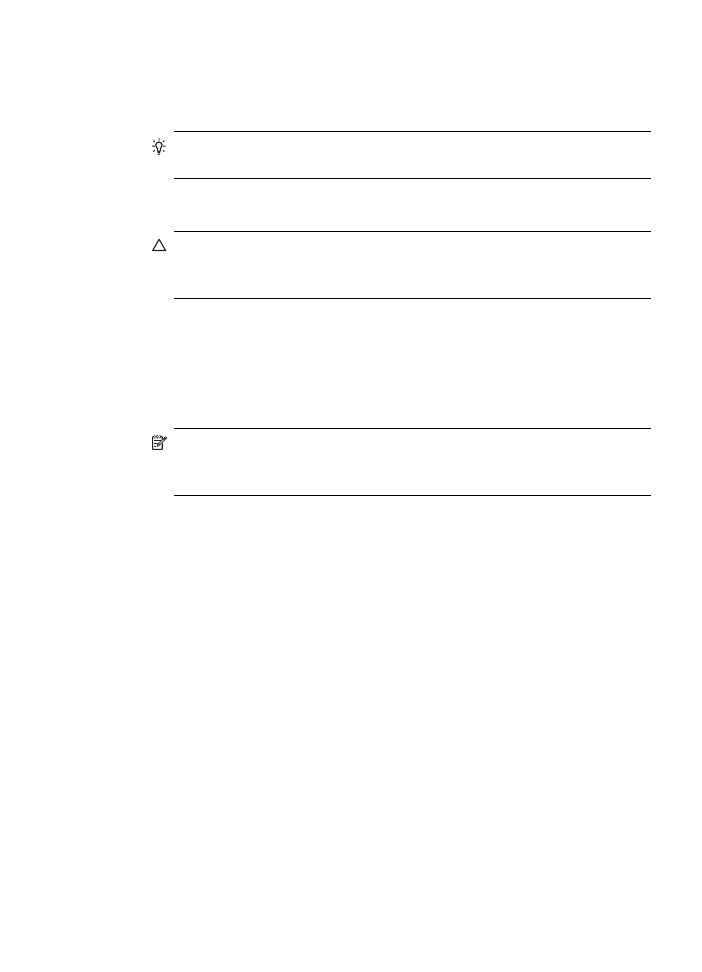
다음과
같은 용구가 준비되어 있는지 확인하십시오.
•
마른
면봉, 보푸라기 없는 천 또는 부스러지거나 섬유가 남지 않는 부드러
운
소재
추가
정보 커피 필터는 보푸라기가 없어 잉크 카트리지 청소에 적합합
니다
.
•
증류수
, 여과수, 생수(수돗물은 오염 물질이 포함되어 있어 잉크 카트리지
가
손상될 수 있습니다.)
주의 잉크
카트리지 접점을 청소할 때 플래튼 클리너나 알코올은 사용
하지
마십시오. 이런 제품은 잉크 카트리지나 HP All-in-One을 손상시킬
수
있습니다.
잉크
카트리지 접점을 청소하려면
1. 장치 전원을 켜고 잉크 카트리지 덮개를 엽니다.
잉크
카트리지가 장치의 맨 오른쪽으로 이동합니다.
2. 잉크 카트리지가 유휴 상태가 되고 조용해질 때까지 기다린 다음 장치 뒷면
에서
전원 코드를 뺍니다.
참고
HP All-in-One의 코드를 뽑아둔 기간에 따라 날짜 및 시간이 지워
질
수 있습니다. 전원 코드를 다시 연결했을 때 날짜와 시간을 재설정해
야
합니다.
3. 잉크 카트리지를 가볍게 아래로 눌러 해제한 다음 앞으로 당겨 슬롯에서 빼
냅니다
.
4. 잉크 카트리지 접점에 잉크나 잉크 찌꺼기가 남아 있지 않은지 확인합니다.
5. 깨끗한 면봉이나 보푸라기 없는 천에 증류수를 적신 다음 너무 물기가 많지
않도록
적당하게 짭니다.
6. 잉크 카트리지의 측면을 잡습니다.
잉크
카트리지 사용
127
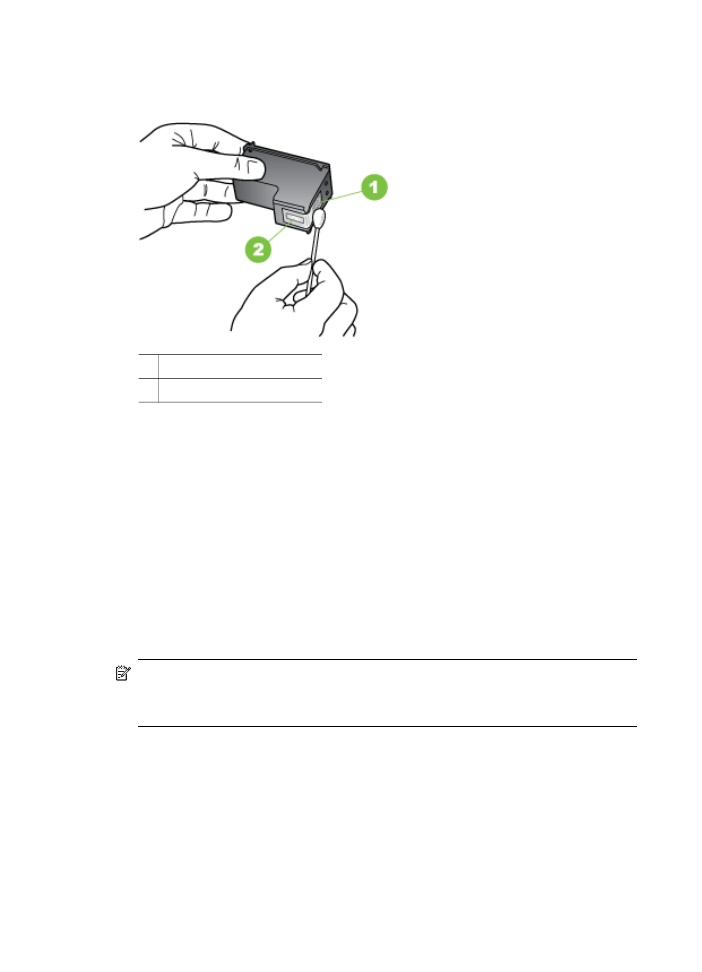
7. 구리색 접점만 청소하십시오. 그런 다음 잉크 카트리지를 약 10분 동안 건조
시킵니다
.
1 구리색 접점
2 잉크 노즐(청소하지 않음)
8. 잉크 카트리지를 다시 슬롯 안에 넣습니다. 잉크 카트리지가 제자리에 고정
될
때까지 프린터에 밀어 넣습니다.
9. 필요한 경우 다른 잉크 카트리지에 위 단계를 반복합니다.
10. 잉크 카트리지 덮개를 조심스럽게 닫고 장치 뒷면에 전원 코드를 꽂습니다.
잉크